Win7系统无线网络出故障时诊断修复的方法
分类:windows7教程 发布时间:2015-01-15 16:29:33
无线网络连接使用非常方便实用,现在越来越多的用户使用无线网络,但使用过程中,有时也避免不了出一些网络故障的时候,比如无线网络无法正常使用,有用户在Windows7系统中连接无线网络后显示Internet不可用的问题,让很多用户不知道该怎样解决,下面小编给大家介绍Win7系统无线网络出故障时诊断修复的方法。
1、点击任务“无线连接”的图标,选择“打开网络和共享中心”。
2、在打开的对话框里点击“无线网络连接”。
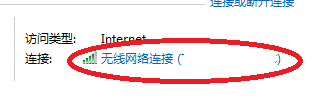
3、在打开的对话框里点击“诊断”
4、此时系统进入自动诊断状态,稍等一会儿就会自动修复网络故障了。
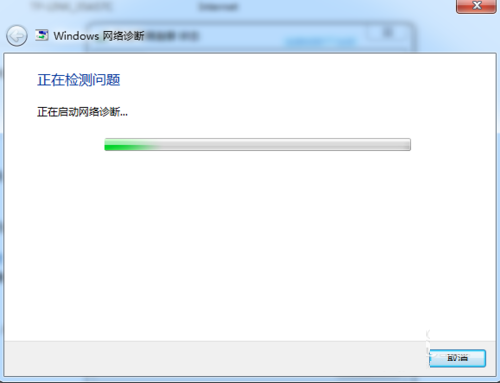
以上就是Win7旗舰版系统无线网络出故障时诊断修复的方法介绍了,这方法可解决电脑网络中的大部分问题,希望你遇到此网络问题时,也可按照此方法来修复。






 立即下载
立即下载







 魔法猪一健重装系统win10
魔法猪一健重装系统win10
 装机吧重装系统win10
装机吧重装系统win10
 系统之家一键重装
系统之家一键重装
 小白重装win10
小白重装win10
 杜特门窗管家 v1.2.31 官方版 - 专业的门窗管理工具,提升您的家居安全
杜特门窗管家 v1.2.31 官方版 - 专业的门窗管理工具,提升您的家居安全 免费下载DreamPlan(房屋设计软件) v6.80,打造梦想家园
免费下载DreamPlan(房屋设计软件) v6.80,打造梦想家园 全新升级!门窗天使 v2021官方版,保护您的家居安全
全新升级!门窗天使 v2021官方版,保护您的家居安全 创想3D家居设计 v2.0.0全新升级版,打造您的梦想家居
创想3D家居设计 v2.0.0全新升级版,打造您的梦想家居 全新升级!三维家3D云设计软件v2.2.0,打造您的梦想家园!
全新升级!三维家3D云设计软件v2.2.0,打造您的梦想家园! 全新升级!Sweet Home 3D官方版v7.0.2,打造梦想家园的室内装潢设计软件
全新升级!Sweet Home 3D官方版v7.0.2,打造梦想家园的室内装潢设计软件 优化后的标题
优化后的标题 最新版躺平设
最新版躺平设 每平每屋设计
每平每屋设计 [pCon planne
[pCon planne Ehome室内设
Ehome室内设 家居设计软件
家居设计软件 微信公众号
微信公众号

 抖音号
抖音号

 联系我们
联系我们
 常见问题
常见问题



